Регистрация, по сути, является основой для математического преобразования данных, представленных в одной координатной системе (например, "подпиксельной системе координат"), в другую систему координат (например, широта/долгота) таким образом, чтобы на полученный результат можно было накладывать корректно другие слои информации для проведения пространственного анализа.
Открывая файл растрового изображения, регистрацию растрового изображения необходимо:
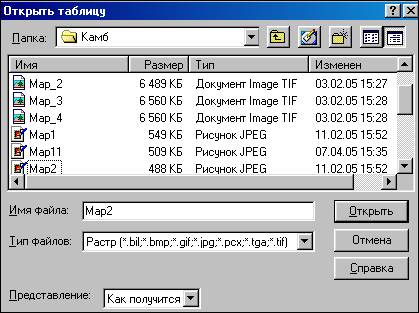 |
| Рис. 4. Выбор типа файла |
1. Начать с команды Файл > Открыть таблицу, выбрав формат файла "Растр" (рис. 4).
Выберите название файла и нажмите кнопку "Открыть". Появится диалог "Регистрация изображения". В нижней части диалога будет показано исходное растровое изображение.
2. Задайте проекцию растрового изображения, нажав кнопку "Проекция" (Рис.5, 6.).
 |  |
| Рис. 5. Выбор категории | Рис. 6. Выбор проекции |
Помните о следующих моментах при показе или сохранении карт с различными проекциями:
- каждая таблица карты создана в определенной проекции, известной как ее собственная;
- при показе таблицы в новой проекции рассчитываются новые значения для каждого объекта на карте. Эти значения используются только для показа таблицы в окне карта, значения в самой таблице никак не меняются.
Опорные точки должны быть ярко выраженными и опознаваемыми, чтобы их можно было быстро найти и на растровом изображении, и на карте. В качестве опорных точек лучше всего выбрать пересечения улиц, углы пашни, перекрестия дорог и т.д.
Если Вы указываете координаты объектов в градусах, следует использовать значения в десятичных градусах, а не в минутах и секундах. Например, вместо значения 40º30´, следует вводить 40,5. Если растровое изображение использует проекцию, отличную от широты-долготы, задайте проекцию в диалоге "Регистрация изображения" и указывайте координаты в базовых единицах координат для данной проекции. Скажем, для Карт в проекциях UTM единицами координат являются метры.
При регистрации растрового изображения очень важно точно наводить курсор на опорные точки. Если опорные точки размещены правильно, MapInfo будет показывать растровое изображение без искажений и поворотов. При наложении векторных данных MapInfo, таким образом, трансформирует векторную информацию, чтобы добиться правильного взаимного расположения растра и векторных слоев. Эта информация о координатах позволяет Maplnfo определить местоположение, масштаб и поворот изображения для того, чтобы покрывающие его векторные данные совпадали с ним. Информация о координатах сохраняется в ТАВ-файле, который создается в процессе регистрации. ТАВ-файл позволяет Вам повторно открывать файл с растровым изображением гораздо быстрее.
Когда определена проекция карты и выбраны опорные точки на изображении, определены их координаты в выбранной системе, необходимо ввести информацию об опорных точках в MapInfo. Для этого курсором мышки указывают на точку изображения. Появится диалоговое окно "Добавить опорную точку", в котором задают координаты точки (измеренные на карте или полученные из других источников) (рис.7).
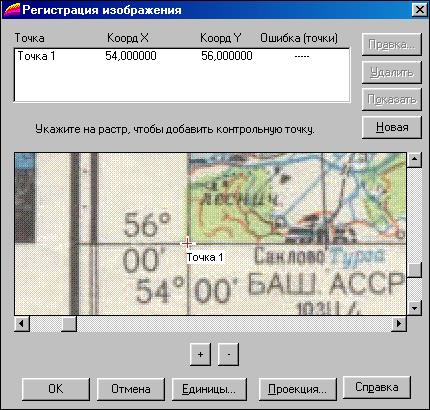 |
| Рис. 7. Выбор контрольных точек на растровом изображении |
Координаты этих точек можно непосредственно задать в диалоге. Точка будет помечена в окошке изображения. Для того, чтобы зарегистрировать карту, необходимо ввести координаты, по крайней мере, трех опорных точек; но если проекция изображения неизвестна, то число точек должно быть значительно больше. Задайте в этом диалоге координаты, взятые с бумажного варианта карты. Контрольные точки на изображении нумеруются. Поставьте не менее трех контрольных точек. Нажмите ОК. В процессе регистрации нового растрового изображения, в диалоговом окне "Регистрация изображения" для опорных точек выдаются значения погрешностей регистрации. Под погрешностью понимается разница между реальным положением точки на изображении и заданными координатами Х и У. Очень важно, чтобы значение погрешности было как можно меньше. При больших погрешностях регистрации возникнут отклонения при совмещении растрового и векторных слоев. Для того, чтобы добиться максимальной точности при указании координат опорных точек, необходимо увеличить изображение (кнопка +). Наилучший результат регистрации можно получить в том случае, если число опорных точек достаточно велико, при этом они должны быть распределены по всему растровому изображению. Не следует задавать много точек на одном участке растра. Регистрация для данного участка будет корректной, но для остальной части изображения будет нарастать погрешность. Если такое все-таки произошло, MapInfo позволяет изменить положение опорных точек или добавить новые точки в любой момент. При слишком большой погрешности регистрации надо ввести изменения в координаты опорных точек. Для этого выбирают запись о точке в верхней части диалога "Регистрация изображения" и выбирают другое расположение точки на карте. Контрольные точки можно удалять, нажимая кнопку "Удалить".
 2015-05-13
2015-05-13 4497
4497








